配置SSH互信
配置3台服务器SSH 互信:
1)打开ssh配置文件,启用以下选项
RSAAuthentication yes #允许RSA认证
PubkeyAuthentication yes #允许公钥认证
AuthorizedKeysFile .ssh/authorized_keys #公钥存放地址
PermitRootLogin yes #如果要以root身份ssh互信登陆
2)# 生成公钥并分发其他服务器
ssh-keygen -t rsa 连续回车

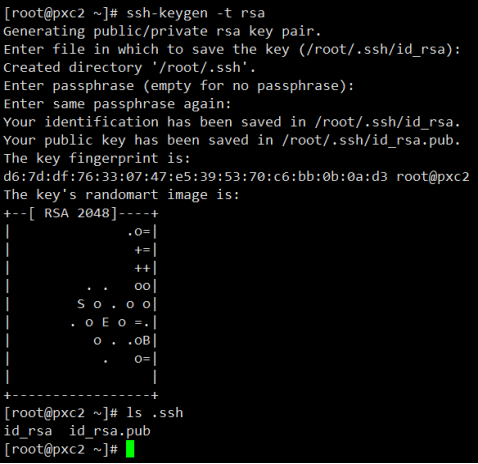
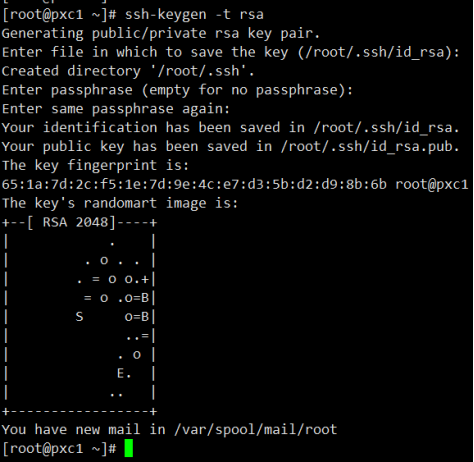
2)#将公钥添加到认证文件,并将认证文件整合在一个文件。
[root@pxc3 ~]# cat ~/.ssh/id_rsa.pub >> ~/.ssh/authorized_keys
#设置authorized_keys的访问权限:
[root@pxc3 ~]#chmod 600 ~/.ssh/authorized_keys
[root@pxc3 ~]# ssh 192.168.56.121 cat ~/.ssh/id_rsa.pub >>~/.ssh/authorized_keys
[root@pxc3 ~]# ssh 192.168.56.130 cat ~/.ssh/id_rsa.pub >>~/.ssh/authorized_keys
3)# 分发整合后的公钥文件到其它节点
scp ~/.ssh/authorized_keys 192.168.56.121:~/.ssh/
scp ~/.ssh/authorized_keys 192.168.56.130:~/.ssh/
[root@pxc3 ~]# scp ~/.ssh/authorized_keys 192.168.56.121:~/.ssh/
root@192.168.56.121's password:
authorized_keys 100% 1173 1.2KB/s 00:00
[root@pxc3 ~]# scp ~/.ssh/authorized_keys 192.168.56.130:~/.ssh/
root@192.168.56.130's password:
authorized_keys 100% 1173 1.2KB/s 00:00
[root@pxc3 ~]#
4)# 测试时,第一次,需要输入密码,之后就不需要输入密码了。
在122 pxc3 测试其他2个节点ssh 互信连通性
[root@pxc3 ~]# ssh 192.168.56.130
[root@pxc2 ~]# ssh 192.168.56.121
在121 pxc1 测试其他2个节点ssh 互信连通性
[root@pxc1 ~]# ssh 192.168.56.122
[root@pxc3 ~]# ssh 192.168.56.130
在130 pxc2 测试其他2个节点ssh 互信连通性
[root@pxc2 ~]# ssh 192.168.56.121
[root@pxc1 ~]# ssh 192.168.56.122




【推荐】国内首个AI IDE,深度理解中文开发场景,立即下载体验Trae
【推荐】编程新体验,更懂你的AI,立即体验豆包MarsCode编程助手
【推荐】抖音旗下AI助手豆包,你的智能百科全书,全免费不限次数
【推荐】轻量又高性能的 SSH 工具 IShell:AI 加持,快人一步
· AI与.NET技术实操系列:基于图像分类模型对图像进行分类
· go语言实现终端里的倒计时
· 如何编写易于单元测试的代码
· 10年+ .NET Coder 心语,封装的思维:从隐藏、稳定开始理解其本质意义
· .NET Core 中如何实现缓存的预热?
· 25岁的心里话
· 闲置电脑爆改个人服务器(超详细) #公网映射 #Vmware虚拟网络编辑器
· 零经验选手,Compose 一天开发一款小游戏!
· 因为Apifox不支持离线,我果断选择了Apipost!
· 通过 API 将Deepseek响应流式内容输出到前端